
Selecionar células, linhas, colunas ou tabelas no Numbers para iCloud
Para modificar as células, linhas, colunas ou tabelas, primeiro tem de as selecionar.
Selecionar uma célula
Aceda ao Numbers para iCloud
 e, depois, inicie sessão na sua conta Apple (se for necessário).
e, depois, inicie sessão na sua conta Apple (se for necessário).Na folha de cálculo, clique numa célula na tabela.
Será apresentado um contorno azul em redor da célula para mostrar que está selecionada.
Para selecionar um intervalo de células da tabela, arraste sobre as células que pretende selecionar.
Selecionar linhas ou colunas
Aceda ao Numbers para iCloud
 e, depois, inicie sessão na sua conta Apple (se for necessário).
e, depois, inicie sessão na sua conta Apple (se for necessário).Na folha de cálculo, clique em qualquer ponto da tabela.
As letras aparecem por cima das colunas e os números à esquerda das linhas.
Proceda de qualquer uma das seguintes formas:
Selecionar uma só linha ou coluna: clique no número da linha ou na letra da coluna (ou, se for uma linha de resumo numa tabela categorizada, clique no quadrado vazio à esquerda da linha). Será apresentado um contorno azul em redor da linha ou coluna selecionada.
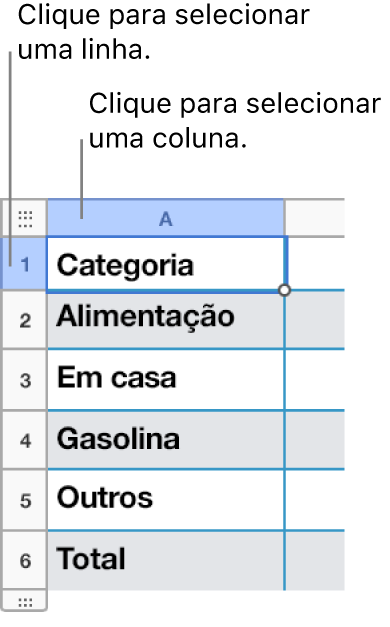
Selecionar várias linhas ou colunas adjacentes: clique no número de linha ou na letra de coluna e, em seguida, prima Shift + clique noutra linha ou coluna.
Selecionar uma tabela
Em muitos casos, pode simplesmente clicar em qualquer ponto da tabela (para mostrar os números da linha e as letras da coluna) para efetuar alterações à tabela. Para algumas tarefas, tais como apagar, copiar ou cortar, é necessário selecionar na própria tabela.
Aceda ao Numbers para iCloud
 e, depois, inicie sessão na sua conta Apple (se for necessário).
e, depois, inicie sessão na sua conta Apple (se for necessário).Na folha de cálculo clique em qualquer ponto da tabela e, depois, clique no quadrado no canto superior esquerdo da borda da tabela.
Será apresentado um contorno azul, em redor da tabela, para mostrar que está selecionado.